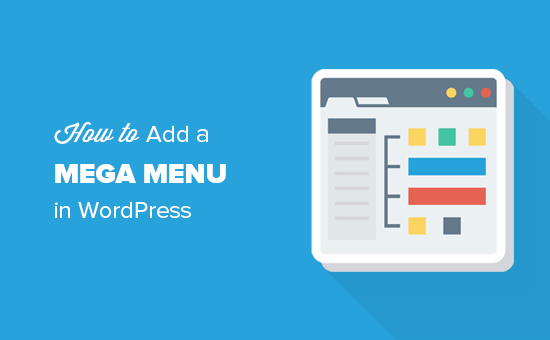Chào mừng quý bạn và các vị đã quay trở lại với CunghocWP, tôi là tiendatdinh ^^~
Có bao giờ bạn đọc được ở đâu đó rằng: nên thêm 1 Mega Menu vào website hay chưa? Vậy bạn đã biết Mega Menu là gì?
Hiểu đơn giản, mega menu là menu tổng hợp danh mục có thể hiển thị dưới dạng ngang hoặc dọc trên website của bạn. Các menu lớn sẽ có các menu con, các menu con lại có những đầu mục tương ứng. Bạn cũng có thể thêm vào mega menu của bạn không chỉ liên kết mà còn có thể là hình ảnh, videos cùng vô vàn thứ khác nữa chứ. Thật tuyệt phải không nào?
Ở bài viết này, CunghocWP sẽ hướng dẫn cho bạn cách để thêm 1 menu như vậy vào website WordPress của mình. Bạn đã sẵn sàng?
Tại sao nên thêm mega menu vào website WordPress?
Với các website có nhiều nội dung, mega menu đặc biệt hữu ích. Website của bạn sẽ hiển thị nhiều mục hơn trên cùng 1 menu mà không làm người dùng bối rối khi sử dụng.
Các website phổ biến như: Starbucks, Buzzfeed, Reuters sử dụng các menu lớn để hiển thị các menu điều hướng giúp tăng tương tác người dùng khi truy cập website của họ.
Mặc dù những menu điều hướng mặc định của WordPress cho phép bạn tạo 1 menu thả xuống, thậm chí bạn cũng có thể thêm vào icon ở tên menu. Tuy nhiên đôi khi bạn sẽ cần một menu lớn hơn, nhiều thông tin hơn.
Vậy làm thế nào để ta có thể làm được điều đó?
Video hướng dẫn
Nếu không thích xem video hướng dẫn hoặc do cá mập lại phập cáp quang nhà bạn, bạn có thể xem bài viết dưới đây của CunghocWP nha ^^
Hướng dẫn tạo một menu mega trong WordPress
Đầu tiên, hãy cài đặt và kích hoạt plugin miễn phí mang tên Max Mega Menu. Nếu chưa biết cách cài đặt, hãy xem qua bài viết Hướng dẫn từng bước cách cài 1 plugin trong WordPress của chúng tôi.
Sau khi kích hoạt thành công, bạn sẽ thấy một mục mang tên Mega Menu trong giao diện bảng điều khiển quản trị.
Bây giờ, các cài đặt mặc định ban đầu hầu hết có thể hoạt động trên mọi website. Tuy nhiên bạn có thể muốn đổi màu menu của mình để nó phù hợp với tông màu theme mà bạn đang sử dụng.
Bạn nên thay đổi màu mega munu trùng khớp với màu menu điều hướng của bạn. Để kiểm tra màu này, bạn có thể sử dụng tính năng tích hợp của trình duyệt web mà bạn đang sử dụng.
Khi đã có mã màu, hãy lưu nó lại ở đâu đó. Bây giờ, bạn hãy truy cập mega menu và nhấp vào tab “Menu Themes”, sau đó chọn phần “Menu Bar”.
Ok, giờ chúng ta sẽ dán mã màu lúc nãy vào đây nào. Đừng quên lưu lại các thiết đặt của bạn nhé.
Bây giờ chúng ta sẽ tới phần chính: Cấu hình mega menu của bạn.
Trước tiên, chúng ta cần vào Appearance > Menus để thêm các mục menu cao cấp nhất vào thanh điều hướng. Nếu bạn mới tìm hiểu WordPress, hãy xem qua bài viết của chúng tôi về cách tạo menu điều hướng trong WordPress tại đây.
Trên màn hình Menu, bạn cần kích hoạt menu mega bằng cách chọn dấu tích “Enable” trong mục “Max Mega Menu Settings”.
Sau khi kích hoạt, bạn sẽ thấy nút Mega Menu xuất hiện bên tab menu điều hướng.
Giờ chỉ cần click vào nút menu để hiển thị cửa sổ cài đặt. Tại đây bạn có thể thêm bất kỳ widget nào vào menu mega của bạn, bạn cũng có thể lựa chọn số cột hiển thị cho menu của mình.
Hãy click vào icon cờ lê ở bên trên một widget để chỉnh sửa nó. Đừng quên hãy lưu lại các thiết đặt của bạn khi cài đặt xong widget nha.
Ngon lành rồi, giờ chỉ cần đóng cái cửa sổ cài đặt và quay lại website thôi nào.
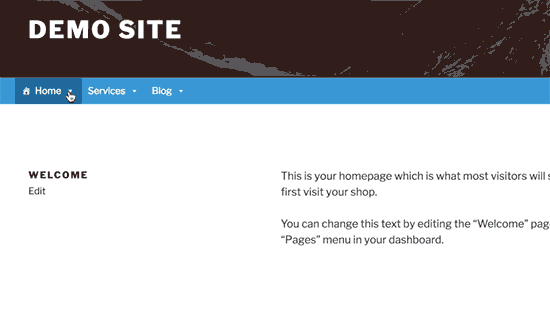
Thật tuyệt vời, 1 menu với đầy đủ những gì bạn cần đã xuất hiện. Hy vọng rằng, với bài viết này bạn sẽ hiểu được Menu Mega là gì cũng như cách để thêm nó vào website của bạn. Có thể bạn cũng sẽ thích bài viết hướng dẫn tăng tốc và tăng hiệu suất cho WordPress của chúng tôi.
Nếu thích bài viết này, hãy đăng ký Kênh YouTube của chúng tôi để xem video hướng dẫn nhé. Bạn cũng có thể tìm thấy chúng tôi trên Twitter và Facebook để cập nhật các thông tin mới nhất từ CunghocWP.
Chúc các bạn thành công!